Manjaro i3wm 高效率环境配置篇 |
您所在的位置:网站首页 › manjaro切换源 › Manjaro i3wm 高效率环境配置篇 |
Manjaro i3wm 高效率环境配置篇
|
Manjaro官网 Manjaro i3属于社区版本Download manjaro-i3-18.0.4-stable-x86_64.iso 1.2 U盘启动盘制作首先准备一个容量大于4G的U盘,在制作启动盘之前请先把里面的资料转存到别处,因为此项操作会格式化U盘且不可恢复。刻录工具有很多, UltralISO 深度启动盘制作工具 深度科技,很简洁的一个工具 Rufus按照软件的操作步骤制作启动盘注:若遇到启动盘系统安装的过程中遇到启动盘不可用则使用 Rufus 使用DD镜像模式制作 安装过程很简单,参考下面这篇博客Manjaro Linux i3 安装笔记 安装时语言选择 简体中文即可 2. 中文环境配置2.1 更换Linux国内源Manjaro 默认的更新源在国外,没翻墙的宝宝无法更新,这里先换一下更新源 2.1.1 更新镜像排名sudo pacman-mirrors -i -c China -m rank //更新镜像排名之后自己选择几个镜像,推荐ustc和tuna的镜像源 sudo vim /etc/pacman.d/mirrorlist //查看选择的源 sudo pacman -Syy //更新数据源 2.1.2 设置Archlinuxcn源sudo vim /etc/pacman.conf在文件末尾添加如下: [archlinuxcn] SigLevel = Optional TrustedOnly #中科大源 Server = https://mirrors.ustc.edu.cn/archlinuxcn/$arch #清华源 Server = http://mirrors.tuna.tsinghua.edu.cn/archlinuxcn/$arch [antergos] SigLevel = TrustAll Server = https://mirrors.ustc.edu.cn/antergos/$repo/$arch Server = http://mirrors.tuna.tsinghua.edu.cn/antergos/$repo/$arch [arch4edu] SigLevel = TrustAll Server = http://mirrors.tuna.tsinghua.edu.cn/arch4edu/$arch 2.1.3 导入GPG keysudo pacman -Syy //更新数据源 sudo pacman -S archlinuxcn-keyring //安装导入GPG key sudo pacman -S antergos-keyrin 2.1.4 更新系统sudo pacman -Syu 2.2 解决桌面中文显示方块问题若遇到桌面时间中文部分显示为 方块 sudo vim /usr/share/conky/conky_maia将 conky.text 的前四行字体改为 anti 即可 2.3 中文输入法先安装fcitx sudo pacman -S fcitx fcitx-im fcitx-configtool安装完fcitx之后,创建.xprofile文件 vim ~/.xprofile在里面添加如下内容: #fcitx export GTK_IM_MODULE=fcitx export QT_IM_MODULE=fcitx export XMODIFIERS="@im=fcitx"之后安装中文输入法,搜狗拼音貌似对arch的支持不太好,所以我们选择谷歌拼音 sudo pacman -S fcitx-googlepinyin之后在终端运行 $ fcitx 在图形化界面的配置文件中配置输入法即可,配置快捷键 若中文输入法开机无法自启动,则执行如下操作 vim ~/.i3/config添加如下内容: exec_always fcitx 3. 高效率软件以及配置3.1 软件3.1.1 AlacrittyAlacritty 是一个免费的开源,快速,跨平台的终端仿真器,它使用GPU进行渲染,我使用tree命令跑了一下,确实速度快。kitty也是一款优秀的终端,不过它的配置稍麻烦,感兴趣的可以自行Google. sudo pacman -S alacritty 3.1.2 fish & oh-my-fish(omf) fish是一个智能且用户友好的命令行shell,适用于macOS,Linux和其他家族。fish包含语法突出显示,自动提示类型和精美的选项卡完成等功能,无需配置。Terminal下默认的SHELL是bash, 但bash作为你经常使用的工具来说一点都不便捷,相信有很多人都用过另一款shell,它的名字是zsh,以及oh-my-zsh,我也用了一段时间的zsh,在用的过程中我发现它有时候运行贼慢,忍不了,而且配置虽说有oh-my-zsh管理,但终归不是傻瓜式工具,直到有一天我发现了 fish,官网号称是一个专为90后设计的shell。安装很简单: sudo pacman -S fish终端输入fish即可进入 查看已经安装的shell cat /etc/shells
看一下上一步输出的fish的位置,然后执行 chsh -s usr/bin/fish
配置文件的位置是/home/kevin/.config/fish/functions/fish_prompt.fish,可以在这里设置替换命令,提高效率,举个例子: 这条命令会列出一安装的主题和插件
Fish 运行Bash commands例如 在fish 不能运行 time 命令,以下是解决办法 在 fish/functions/ 目录下创建 time.fish 文件,在里面输入 function time --description "alias time bash -c time" bash -c "time $argv"; end其他具体功能见oh-my-fish 3.1.3 Chromium安装方式: sudo pacman -S chromium 3.1.4 nitrogen一款可视化换壁纸的软件,当然feh也是一款优秀的壁纸切换软件,教程很多,这里不再说了 sudo pacman -S nitrogen
neofetch是一个个性化显示Linux系统信息的工具 sudo pacman -S neofetch
文本/代码编辑中最最最为优秀经典的上古神器,之后我会写一个调教Vim的教程 sudo pacman -S vim 3.1.7 albert
第一次运行会提示你设置一下
网易云音乐最漂亮的第三方客户端! sudo pacman -S iease-music
深度截图 sudo pacman -S deepin-screenshot 3.1.10 shadowsocks-qt5sudo pacman -S shadowsocks-qt5 3.1.11 thefuck自从用了”Thefuck”,妈妈再也不用担心我敲错命令了。有了它,万物皆可fffffffffuck! sudo pacman -S thefuck
设置窗口半透明+毛玻璃效果
Manjaro i3 自带的有compton,不过这个只能做到半透明而没有毛玻璃效果,我使用的是Compton,下面详细介绍一下安装过程 卸载原有的compton sudo pacman -R compton若遇到依赖问题无法卸载,则 sudo pacman -Rc compton clone仓库 git clone [email protected]:liuyaanng/compton.git 安装具体内容参考README安装前要确保下列依赖已经安装。其实大部分都已经安装,只有个别没有,若下面安装不成功,则按提示把依赖装上即可,有问题也可以在issues上查看
配置信息在.config 3.1.13 deepin-file-manager默认的 pcmanfm 竟然没有搜索功能,这不能忍啊我使用 deepin-file-manager 来代替默认的 pcmanfm sudo pacman -S deepin-file-manager在配置文件里
i3的配置文件在 ~/.i3/config 里面的配置信息介绍的很详细,需要更详细的信息你可以阅读官方userguide 首先在Autoapplications处添加自启动的应用 exec_always fcitx exec_always albert 把系统默认terminal换成alacritty在 start a terminal处将原来的代码注释掉,加上以下语句 bindsym $mod+Return exec alacritty 设置软件启动快捷键在配置文件中添加 set $mod Mod4 set $mod1 Mod1mod在这里设置的是键盘的Super键mod1在这里设置的是Alt键 bindsym $mod+c exec chromium bindsym $mod+p exec nitrogen bindsym $mod1+m exec iease-music bindsym $mod1+Shift+a exec deepin-screenshot 窗口之间的间距通过i3-gaps来设置,若没有安装,则 sudo pacman -S i3-gaps在配置文件中加入 gaps inner 16 gaps outer 0可以根据自己喜好调整数值 xbacklight configinstall xorg-xbacklight first sudo pacman -S xorg-xbacklight 杂项彻底解决蜂鸣问题由于蜂鸣是由主板发出来的声音,故不能通过调节音量来消除此声音,要从源头上解决 关闭终端下Tab键的蜂鸣提示 sudo vim /etc/inputrc将 set bell-style none 前的注释去掉 关闭vim中错误提示蜂鸣声 vim .vim/vimrc在里面加入 set vb t_vb= 推荐文章魔改hexo博客Arch Linux + i3wm详细配置篇 赏 如果觉得本文对你有帮助,请赏杯咖啡呗! 支付宝 微 信
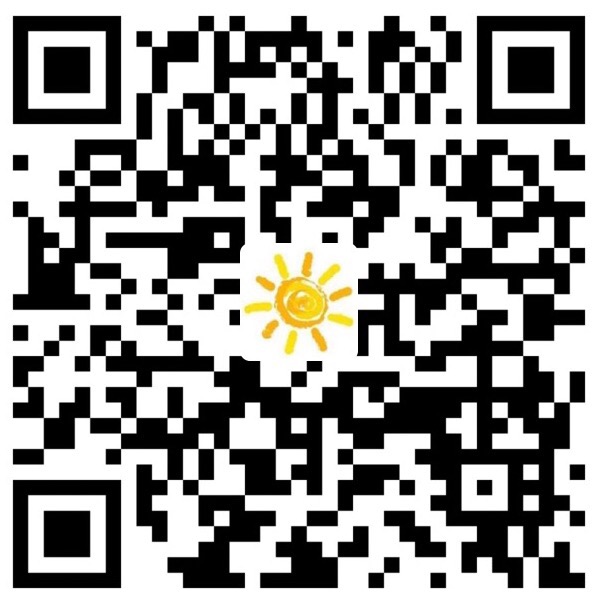
转载规则  《Manjaro i3wm 高效率环境配置篇》
由
GeekOcean
采用
知识共享署名 4.0 国际许可协议
进行许可。
《Manjaro i3wm 高效率环境配置篇》
由
GeekOcean
采用
知识共享署名 4.0 国际许可协议
进行许可。
|
【本文地址】
今日新闻 |
推荐新闻 |
 Manjaro是一款基于Arch Linux、对用户友好、全球排名第1的Linux发行版使用它是因为 AUR软件仓库有着世界上最齐全的Linux软件,万物皆可 pacman ,arch的wiki绝对是我见过的最详细的linux发行版的”说明书”, 在这里基本能解决我所有的问题, 另,作为基于Arch的发行版,每日一 sudo pacman -Syu简直不要太爽啊!有时间一定要尝试一下 原生Arch(有生之年系列,趁还折腾的动)
Manjaro是一款基于Arch Linux、对用户友好、全球排名第1的Linux发行版使用它是因为 AUR软件仓库有着世界上最齐全的Linux软件,万物皆可 pacman ,arch的wiki绝对是我见过的最详细的linux发行版的”说明书”, 在这里基本能解决我所有的问题, 另,作为基于Arch的发行版,每日一 sudo pacman -Syu简直不要太爽啊!有时间一定要尝试一下 原生Arch(有生之年系列,趁还折腾的动)



 之后重启终端,shell就默认为fish了
之后重启终端,shell就默认为fish了





 一款软件/文件/搜索 启动器
一款软件/文件/搜索 启动器





